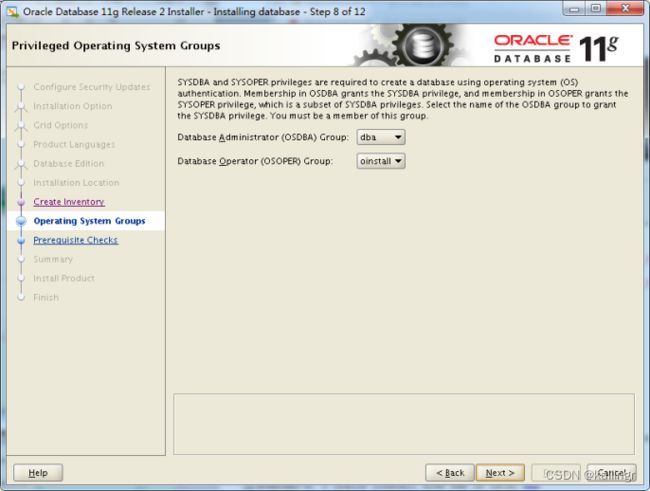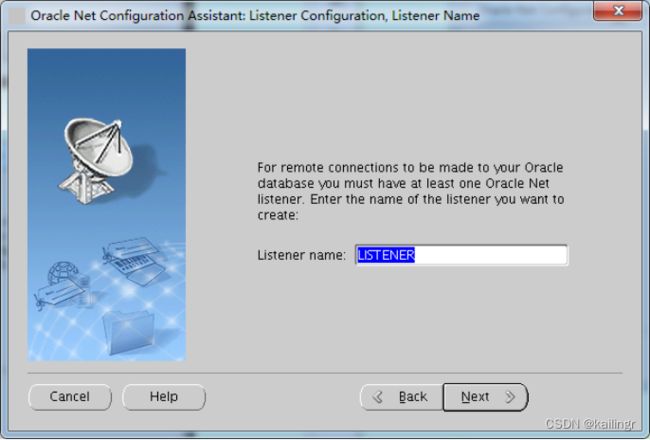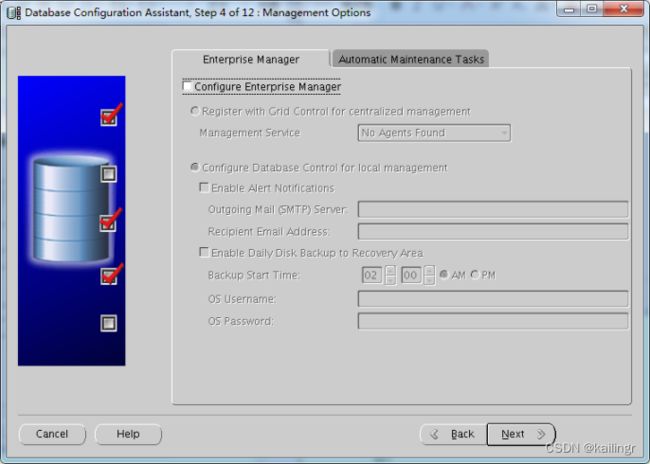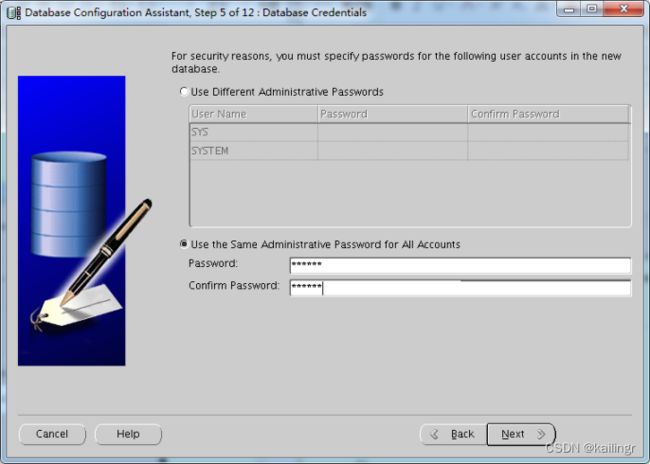CENTOS7下安装oracle 11g完整教程
目录
一、安装步骤图解
1.创建安装Oracle需要的系统组和用户
2.创建安装Oracle软件所需要的目录及赋权
3.配置系统内核参数值
4.修改limits.conf文件
5.配置安装oracle的环境
6.关闭防火墙等
7.解压数据库安装包至同一个目录并修改目录权限
8.安装数据库软件
二、配置使用
1. 添加监听
2.创建数据库
3.客户端连接数据库
三、遇到的问题及解决
一、安装步骤图解
准备工作:
-
linux.x64_11gR2_database_1of2.zip
-
linux.x64_11gR2_database_2of2.zip
1.创建安装Oracle需要的系统组和用户
groupadd oinstall
groupadd dba
useradd -g oinstall -G dba -m oracle
passwd oracle2.创建安装Oracle软件所需要的目录及赋权
mkdir -p /home/oracle_11/app/
chown -R oracle:oinstall /home/oracle_11/app/
chmod -R 775 /home/oracle_11/app/
3.配置系统内核参数值
vim /etc/sysctl.conf在打开的文件底部添加下面内容
fs.aio-max-nr = 1048576
fs.file-max = 6815744
kernel.shmall = 2097152
kernel.shmmax = 536870912
kernel.shmmni = 4096
kernel.sem = 250 32000 100 128
net.ipv4.ip_local_port_range = 9000 65500
net.core.rmem_default = 262144
net.core.rmem_max = 4194304
net.core.wmem_default = 262144
net.core.wmem_max = 1048586 使改变的系统内核参数值生效
sysctl -p4.修改limits.conf文件
vim /etc/security/limits.conf在打开的文件底部添加下面内容
oracle soft nproc 2047
oracle hard nproc 16384
oracle soft nofile 1024
oracle hard nofile 65536
oracle soft stack 10240使改变的limits.conf文件生效
vim /etc/pam.d/login在打开的文件底部添加下面内容
session required pam_limits.so5.配置安装oracle的环境
切换至oracle修改
su - oracle
vim /home/oracle/.bash_profile在打开的文件中添加下面内容
umask 022
export ORACLE_BASE=/home/oracle_11/app ***必须与安装完后目录一致,最好检查下***
export ORACLE_HOME=$ORACLE_BASE/oracle/product/11.2.0/db_1
export ORACLE_SID=orcl ***Oracle实例名,可修改***
export ORACLE_TERM=xterm
export PATH=$PATH:HOME/bin:$ORACLE_HOME/bin
export LD_LIBRARY_PATH=$ORACLE_HOME/lib:/lib:/usr/lib
export CLASSPATH=$ORACLE_HOME/JRE:$ORACLE_HOME/jlib:$ORACLE_HOME/rdbms/jlib使环境变量生效
source /home/oracle/.bash_profile切换至root修改
su - root
vim /etc/profile在打开的文件中添加下面内容
if [ $USER = "oracle" ]; then
if [ $SHELL = "/bin/ksh" ]; then
ulimit -p 16384
ulimit -n 65536
else
ulimit -u 16384 -n 65536
fi
fi 6.关闭防火墙等
service iptables stop
setenforce 0
vim /etc/selinux/config 设置SELINUX=disabled7.解压数据库安装包至同一个目录并修改目录权限
unzip linux.x64_11gR2_database_1of2.zip
unzip linux.x64_11gR2_database_2of2.zip
chown -R oracle:oinstall database8.安装数据库软件
用oracle用户登录xshell并设置“隧道”为转发X11连接到Xmanager;
进入到oracle解压目录下,运行runInstall安装脚本,出现oracle安装可视化界面:
./runInstaller取消勾选,点击【Next】,然后点击【Yes】
选择第二个选项,点击【Next】
点击【Next】
选择English和Simplified Chinese,点击【Next】
选择Enterprise Edition,点击【Next】
点击【Next】
点击【Next】
点击【Next】
查看以来是否安装,若没有安装,需要安装依赖包,若已安装高版本依赖包,勾选“Ignore All”
点击【Finish】
用root用户执行orainstRoot.sh 和root.sh两个脚本,点击【OK】,完成数据库软件安装
二、配置使用
1. 添加监听
- 用oracle用户登录xshell并设置“隧道”为转发X11连接到Xmanager;
- 运行netca命令创建监听服务,可视化设置界面:$ netca
点击【Next】
点击【Next】
点击【Next】
点击【Next】
点击【Next】
点击【Next】,最后点击【Finish】
2.创建数据库
- 用oracle用户登录xshell并设置“隧道”为转发X11连接到X
- 运行dbca命令创建监听服务,可视化设置界面:$ dbca
点击【Next】
选择create a database,点击【Next】
选择custom database,点击【Next】
输入orcl,点击【Next】
取消勾选configure enterprise manager,点击【Next】
勾选第二个选项,输入密码,点击【Next】
点击【Next】
取消勾选,点击【Next】
点击【Next】
选择字符集GBK后,一直点击【Next】,直到完成,即完成创建数据库。
3.客户端连接数据库
以plsql为例
能连上则证明oracle已成功安装。
三、遇到的问题及解决
安装过程中还遇到各种各样的问题,请参考另一篇Linux安装oracle遇到的问题及解决